Internet-Netzwerke gehören zu den Aspekten der IT-Welt, die im Laufe der Jahre den größten Aufschwung und das größte Wachstum erlebt haben. Dank der Millionen neuer Geräte, der neuen Bereiche und der neuen Technologien, die es zu bieten gilt, wird das künftige Wachstum erheblich zunehmen. Bessere Geschwindigkeiten , bessere Unterstützung und bessere Netzwerkstabilität sowohl bei Ethernet als auch bei Wi-Fi .
Unabhängig von der Technologie und Nutzung, die dem Internet zur Verfügung gestellt wird, entgeht keinem Benutzer einer der Hunderte von Fehlern , die bei der täglichen Nutzung des Netzwerks auftreten können. Offensichtlich sprechen wir vom Zugang zum Internet . Einer der häufigsten Fehler ist der Fehler 502 Bad Gateway, der plötzlich auftreten kann und in 5 Sekunden alles vom Normalzustand bis zum Verbleib durchläuft, was den optimalen Zugriff auf die gewünschte Website beeinträchtigt.
Dies ist einer der häufigsten Fehler auf Netzwerkebene und wird bei normalen Webzugriffen angezeigt:
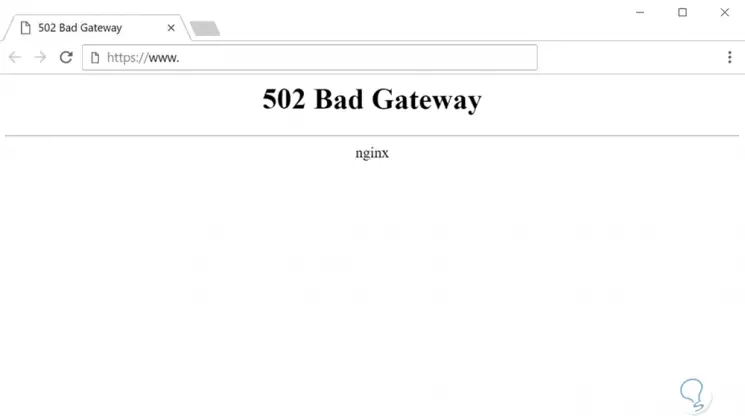
Oder wenn einer der Internetdienstanbieter einen Fehler anzeigt:
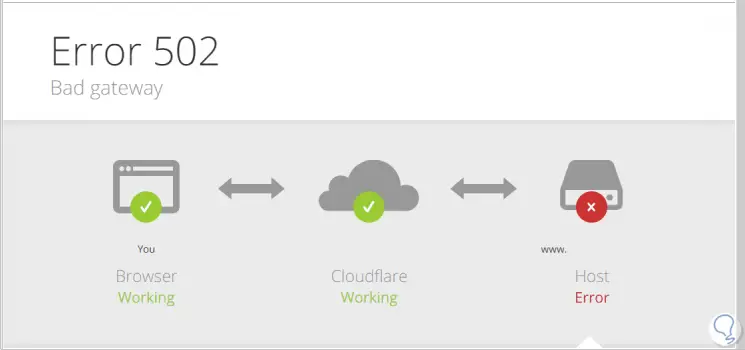
Unabhängig von der Ursache, aus der der Fehler generiert wird, wirkt sich dies auf die Art und Weise aus, wie wir auf eine Website zugreifen. Wenn es sich um eine Organisation handelt, kann dies für Netzwerkadministratoren eine mühsame Aufgabe sein. Aus diesem Grund wird TechnoWikis heute eine vollständige Analyse darüber durchführen, was dieser Fehler ist und wie eine praktische Lösung für seine Korrektur angegeben werden kann.
1. So beheben Sie den Fehler 502 Bad Gateway
Der Fehler 502 Bad Gateway ist ein Problem, das, wie wir sehen, den Server zurückgibt, wenn er nicht in der Lage ist, eine eingehende Anforderung aus mehreren Gründen zu verarbeiten, z. B. aufgrund eines Kommunikationsfehlers zwischen zwei Servern, eines Fehlers in den Netzwerkgeräten oder einer Überlastung in einigen der konfigurierten Netzwerkelemente.
Die häufigste Ursache für diesen Fehler ist ein Kommunikationsfehler. Der Grund ist einfach, wie der Name andeutet (Bad Gateway – Failure in Gateway), wenn der Client-Computer versucht, eine Verbindung mit einem Server herzustellen, der die Funktion eines Gateways oder eines Proxys hat, und dies zu seinem Sie müssen auf einen Server zugreifen, der sich in einer höheren Hierarchie befindet, um die korrekte Kommunikation mit dem Standort herzustellen. Wenn dieser übergeordnete Server einen Fehler generiert, z. B., dass er auf die Anforderung nicht richtig reagiert, wird der Fehler 502 Bad Gateway angezeigt.
Es gibt aber noch weitere Gründe, warum es so aussieht:
Es ist ideal, dass wir verstehen, dass der 502 Bad Gateway-Fehler wie oben gezeigt auf verschiedene Arten angezeigt wird, und einige zugehörige Codes sind:
- 502 falsches Gateway ”
- Fehler 502
- HTTP-Fehler 502 – falsches Gateway
- 502 Service vorübergehend überlastet
- 502 Proxy-Fehler
- Ein leerer Bildschirm
- 502 Serverfehler: Der Server hat einen temporären Fehler festgestellt und konnte seine Anforderung nicht ausführen
- HTTP 502
- 502. Das ist ein Fehler. Der Server hat einen vorübergehenden Fehler festgestellt und konnte Ihre Anforderung nicht ausführen. Bitte versuchen Sie es in 30 Sekunden erneut.
Wir verstehen, dass die Ursachen für diesen Fehler vielfältig sind und TechnoWikis daher einige praktische Lösungen für seine Korrektur bietet.
2. Aktualisieren Sie die Website, um den Fehler 502 Bad Gateway zu beheben
Eine der Ursachen für diesen Fehler sind plötzliche Abbrüche der Website, die jedoch in wenigen Sekunden eintreten. Wenn die Website, auf die wir zugreifen, diesen Fehler aufweist, können wir die Website aktualisieren, indem wir die Taste F5 drücken oder auf klicken die Schaltfläche zum Aktualisieren der Seite in der URL-Leiste jedes Browsers:
F5
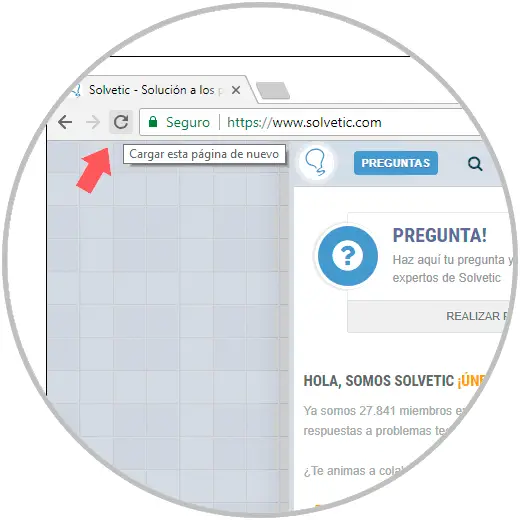
3. Starten Sie den Browser neu oder überprüfen Sie ihn, um den Fehler 502 Bad Gateway zu beheben
Wie bereits erwähnt, ist die Fehlerursache in einigen Momenten auf einen vorübergehenden Fehler im Browser zurückzuführen. Eine praktische Lösung besteht darin, alle aktiven Fenster zu schließen, eine neue Sitzung zu starten und zu versuchen, fehlerhaft auf die Website zuzugreifen und deren Konnektivität zu überprüfen.
Der 502 Bad Gateway-Fehler tritt auf, wenn die Website, auf die wir zugreifen möchten, eine Antwort enthält. Sie können überprüfen, ob eine bestimmte Website aktiv ist, indem Sie die folgende Website besuchen:
Geben Sie dort einfach die Website in das entsprechende Feld ein und drücken Sie die Eingabetaste. Wir werden sehen, ob die gewünschte Website aktiv ist (nach oben) oder gefallen ist (nach unten): 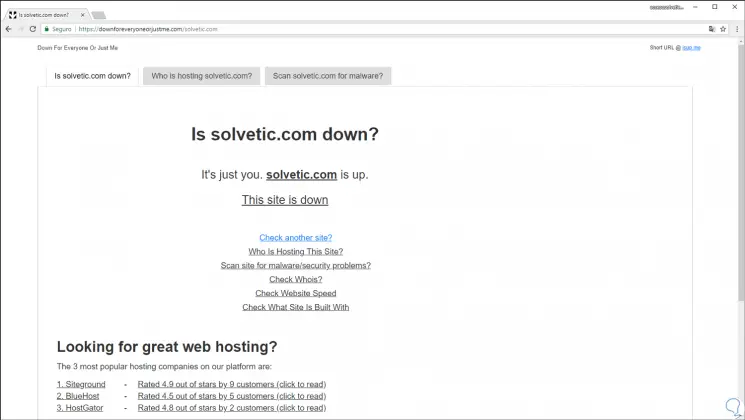
4. Leeren Sie den Cache des Browsers, um den Fehler 502 Bad Gateway zu beheben
Wenn wir Websites besuchen, hosten diese im Cache-Speicher des Browsers, damit zukünftig viel schneller auf sie zugegriffen werden kann. Dies kann sich jedoch negativ auf die Funktionsweise des Browsers auswirken, auch wenn dies nützlich ist Da sich eine Cache-Überlastung später auf den Zugriff auf die Site auswirkt, insbesondere wenn diese Site Änderungen vorgenommen hat, z. B. eine neue IP-Adresse, eine neue Domain usw. In diesem Fall besteht das Ziel darin, den Browser-Cache zu leeren, um diese Art von Fehler zu vermeiden.
chrome: // settings / clearBrowserData
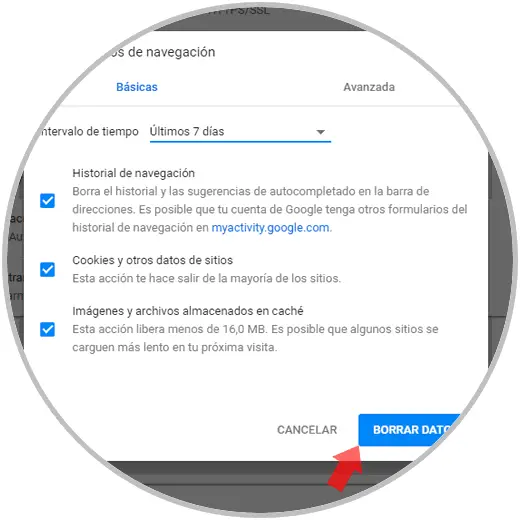
about: preferences # privacy
Dort klicken wir auf die Schaltfläche “Verlauf löschen” und aktivieren im erweiterten Fenster das Feld “Cache” und klicken auf die Schaltfläche “Jetzt bereinigen”:
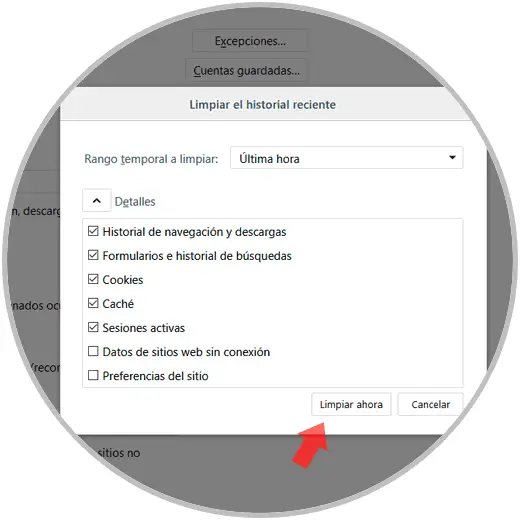
5. Greifen Sie im abgesicherten Modus auf den Browser zu, um den Fehler 502 Bad Gateway zu beheben
Bei der Verwendung aktueller Browser ist es normal, dass wir verschiedene Erweiterungen oder Add-Ons installieren, um die Leistung zu verbessern. Diese Elemente können jedoch gegen uns spielen. Eine Möglichkeit, auszuschließen, dass diese Erweiterungen die Ursache für den Fehler 502 sind, besteht darin, sicher und auf den Browser zuzugreifen Verwenden Sie die Standardeinstellungen ohne Add-Ons oder Erweiterungen, einschließlich Symbolleisten.
Dazu müssen wir auf die Eingabeaufforderung zugreifen und Folgendes ausführen:
"C: Programme Mozilla Firefox firefox.exe" - Sicherheitsmodus
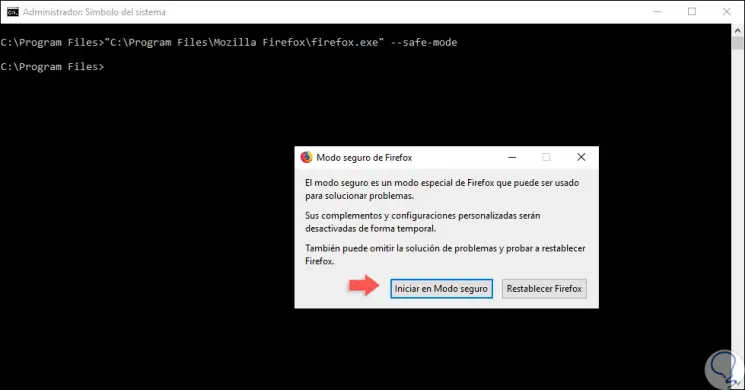
"C: Programme (x86) Google Chrome Application chrome.exe" - Sicherheitsmodus
"C: Programme Internet Explorer iexplore.exe" -extoff
6. Passen Sie die DNS-Server des Computers an, um den Fehler 502 Bad Gateway zu beheben
Die DNS-Server haben die Funktion, die IP-Adresse in Domänennamen umzuwandeln und umgekehrt. Daher ist ihre Funktion innerhalb der Netzwerkwelt von entscheidender Bedeutung. Wenn wir jedoch den DNS-Server verwenden, der von unserem Netzwerkanbieter (ISP) bereitgestellt wurde, ist dies der Fall Es können sogar Fehler auftreten, die den idealen Zugriff auf Websites behindern.
In diesem Fall empfiehlt TechnoWikis, neue DNS-Server einzurichten. Eine völlig praktische Lösung besteht darin, das öffentliche DNS von Google zu verwenden, das kostenlos verfügbar ist und über eine große Hardwarekapazität verfügt, um eine DNS-Stabilität zu gewährleisten.
Um dies zu bearbeiten, gehen wir zu folgender Route:
- Bedienfeld
- Netzwerke und Internet
- Zentrum für Netzwerke und gemeinsam genutzte Ressourcen
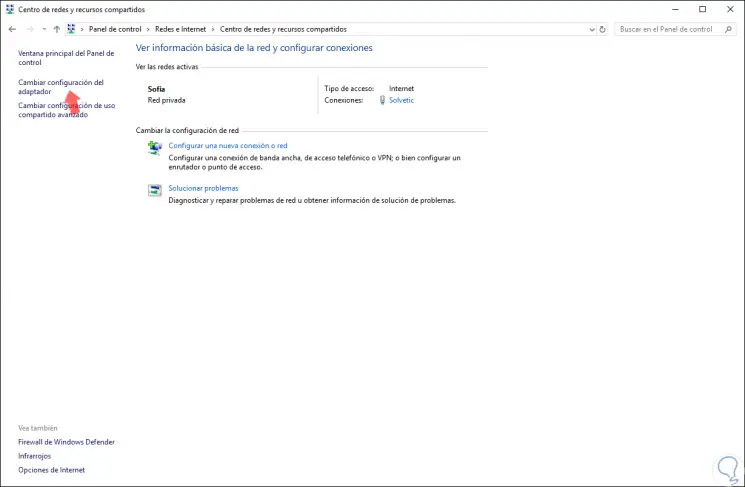
Dort klicken wir auf die Zeile “Adapterkonfiguration ändern” und klicken später mit der rechten Maustaste auf unseren Netzwerkadapter und wählen die Option “Eigenschaften”: 
Im neuen Fenster wählen wir die Zeile “Internet Protocol Version 4” aus und klicken auf die Schaltfläche “Eigenschaften”:
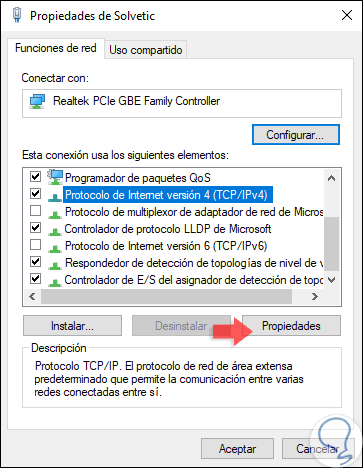
Im nächsten Fenster aktivieren wir die Felder “Folgende DNS-Serveradressen verwenden” und richten die folgenden ein. Klicken Sie auf OK, um die Änderungen zu speichern.
- 8.8.8.8 als bevorzugter Server
- 8.8.4.4 als alternativer Server
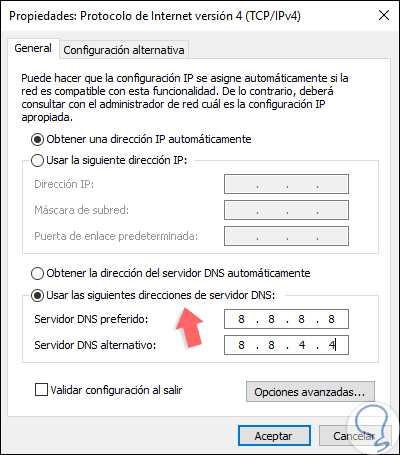
7. Überprüfen Sie die Netzwerkgeräte, um Fehler 502 Bad Gateway zu beheben
Die grundlegende Komponente jeder Netzwerktopologie ist die Ausrüstung, die solche Netzwerkdienste wie Router, Modems usw. bereitstellt, ohne die der Zugriff auf die Websites nicht korrekt wäre. Wir können Aspekte dieser Geräte überprüfen, wie zum Beispiel:
- Überprüfen Sie die Verbindungen sowohl in den Geräten, Ethernet-Buchsen als auch in den Netzwerkgeräten.
- Wir können das Modem oder den Router zurücksetzen, um die Netzwerkdienste erneut zu laden.
- Vergewissern Sie sich, dass die elektrischen Anschlüsse korrekt funktionieren und dass diese Geräte korrekt angeschlossen sind.
- Wenn die Netzwerkverkabelung zwischen Modem oder Router und Gerät geändert werden muss
- Stellen Sie bei Verwendung von Wi-Fi-Netzwerkverbindungen sicher, dass keine das Signal störenden Elemente wie Wände, elektrische Geräte usw. vorhanden sind.
8. Aktualisieren Sie Forefont, um den Fehler 502 Bad Gateway zu beheben
Viele Fehler 502 werden durch eine Art Verwaltungsaufgabe des Inhabers der Website verursacht, z. B. Wartung, neuer Site-Name, neue Nutzungsbedingungen und mehr. Wenn also keine Lösung funktioniert, können wir den Kontakt finden mit der Website entweder per E-Mail oder Telefon, um die Ursache des Absturzes der Website im Detail zu kennen und so zu bestimmen, was der beste Ausweg ist, und keine Zeit oder Ressourcen für Lösungen zu verschwenden, die auf der Ebene von keine positiven Auswirkungen haben verbindung
Dies ist ein besonderer Fall und gilt daher nicht in allen Situationen, in denen MS Forefront TMG SP1 installiert ist und eine der folgenden Meldungen generiert wird: Fehler: 502 Proxy-Fehler. Die Anmeldung für die Netzwerksitzung ist fehlgeschlagen. (1790) oder eine ähnliche Meldung beim Zugriff auf eine Website können Sie Update 1 für Microsoft Forefront Threat Management Gateway (TMG) 2010 Service Pack 1 unter folgendem Link herunterladen:
9. Aktualisieren Sie das Betriebssystem, um den Fehler 502 Bad Gateway zu beheben
Es tut nie weh, sich daran zu erinnern, dass die Aktualisierung unserer Systeme eine Garantie dafür ist, dass viele Fehler sowohl des Systems als auch der Anwendungen behoben werden. Dies liegt daran, dass Entwickler neue Optionen zur Optimierung der im System installierten Elemente erstellen.
- Zuhause
- Konfiguration
- Update und Sicherheit
- Windows Update
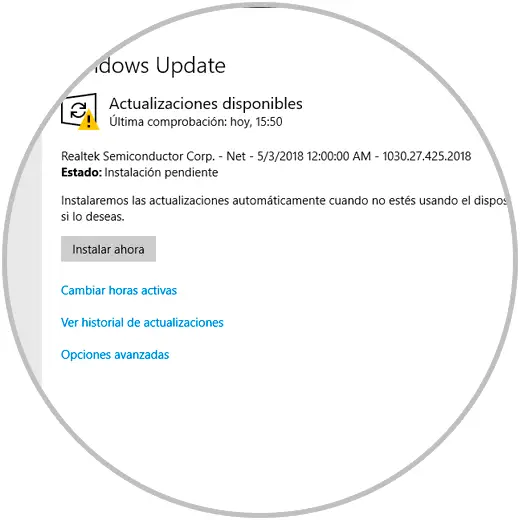
sudo apt update sudo apt upgrade
10 Löschen Sie den DNS-Cache des Systems, um den 502 Bad Gateway-Fehler zu beheben
Wir haben erwähnt, wie der Browser-Cache geleert werden kann. Eine weitere nützliche Option besteht darin, den DNS-Cache des Betriebssystems zu löschen, um zu versuchen, den lokalen DNS-Cache zu erneuern (zu leeren). Dazu müssen wir vom Terminal aus folgendes ausführen:
ipconfig / flushdns
dscacheutil -flushcache
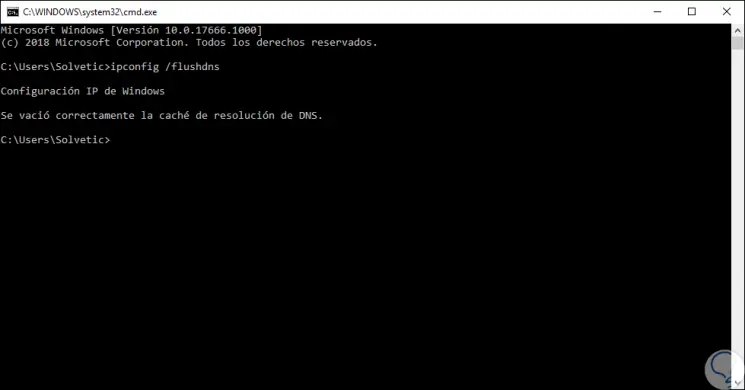
11. Führen Sie SFC aus, um den 502 Bad Gateway-Fehler in Windows 10 zu beheben
SFC (System File Checker) ist ein Kommandozeilen-Dienstprogramm für Windows-Systeme, mit dem eine umfassende Analyse des Windows-Dateisystems durchgeführt wird, um Fehler zu erkennen und damit ihre Korrektur fortzusetzen.
Dazu greifen wir als Administratoren auf die Eingabeaufforderung zu und führen den folgenden Befehl aus:
sfc / scannow
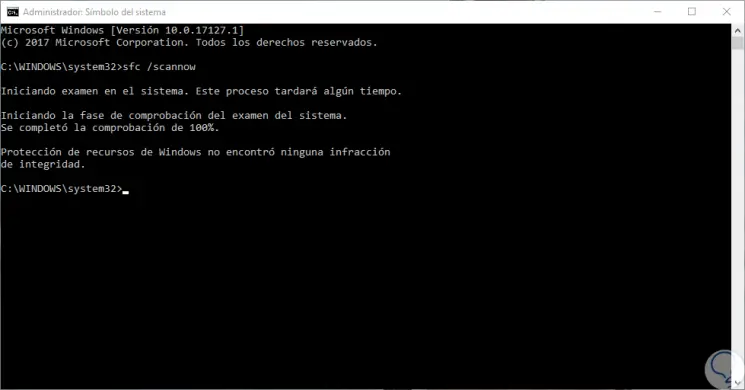
Wir haben verschiedene Alternativen geprüft, um diesen häufigen Fehler beim Zugriff auf Websites zu beheben und uns auf diese Weise auf die ideale und erwartete Weise zu verbinden.